Ping là gì? Ý nghĩa thông số Ping, cách kiểm tra tốc độ mạng
Ping là gì? Tại sao lại cần có ping khi sử dụng mạng máy tính? Hãy cùng với Z.com Cloud tìm hiểu thật chi tiết về Ping ngay trong bài viết dưới đây với chúng tôi.

Tìm hiểu khái niệm Ping là gì?
Ping là gì? Ping là viết tắt của Packet Internet Groper, đây chính là một công cụ cho mạng máy tính sử dụng trên các mạng TCP/IP.
Ping chính là công cụ hỗ trợ việc kiểm tra xem có thể kết nối tới một máy chủ cụ thể nào đó hay không. Bên cạnh đó, Ping còn ước lượng khoảng thời gian trễ trọn vòng để gửi gói dữ liệu cũng như tỉ lệ các gói dữ liệu có thể bị mất giữa các thiết bị.
Với Ping, bạn có thể dùng để kiểm tra kết nối của hai hay nhiều thiết bị trên 1 đường truyền. Cũng như kết nối từ máy trạm tới máy chủ mà nó kết nối bằng cách đo tổng thời gian gửi và trả về nhanh nhất.
Ý nghĩa của Ping là gì? Những điều cần lưu ý?
Công cụ Ping giúp góp phần đo lường tốc độ duyệt web, cũng như cho biết chất lượng dịch vụ mạng của bạn có đạt hiệu quả hay không. Có rất nhiều điều mà anh em cần lưu ý như sau:
Ping bao nhiêu là tốt?
Ping mạng bao nhiêu là tốt? Hiện nay, Internet là một ngành công nghệ đang vô cùng phát triển. Hiện nay, khi kiểm tra về tốc độ mạng tải và chỉ số ping thuộc khoảng từ 15 đến 50 Mbps là tốt nhất.
Max ping là gì?
Khi mà chỉ số này vượt quá mức 100, cụ thể là lên tới mức 200 hay 250 thì bạn sẽ gặp phải những khoảnh khắc giật, lag vô cùng khó chịu và bạn không nên để kết nối mạng quá cao.
Cơ chế hoạt động của lệnh PING là gì?
Cơ chế hoạt động của lệnh Ping cũng khá đơn giản. Và để hiểu lệnh Ping thì bạn hoàn toàn có thể hiểu một cách đơn giản như sau:
Khi mà thiết bị hoặc máy tính A sẽ gửi đi 1 gói tin – packet thì 1 tín hiệu tới địa chỉ IP của thiết bị B, máy tính.
Khi mà thiết bị B liệu rằng có được nhận gói tin – packet, tín hiệu từ bên A hay là không
Khi đó, sự phản hồi của B sẽ trả về cho A cũng như hiển thị thành kết quả lệnh ping và hoàn tất.
Hướng dẫn kiểm tra Ping trên máy tính nhanh nhất
Sau khi hiểu ping là gì, hãy cùng tìm hiểu cách kiểm tra Ping trên máy tính đơn giản với các bước như sau:
Kiểm tra Ping trên Windows
Để ping test trên PC Windows, các bạn thực hiện theo những bước như sau:
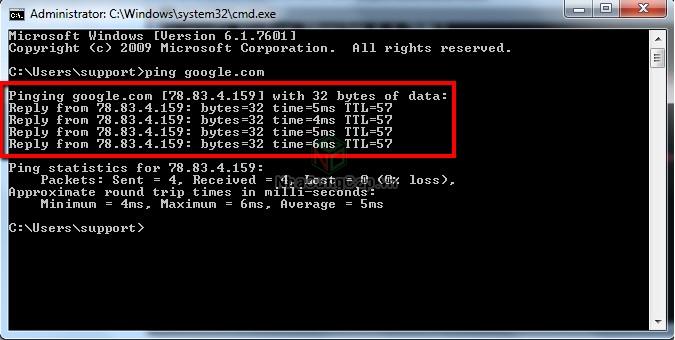
Bước 1: Hãy nhấn phím tắt Windows + R.
Bước 2: Gõ “cmd” > Chọn OK.
Bước 3: Sau khi CMD đã được mở các bạn gõ vào dòng lệnh để kiểm tra Ping > Chọn OK.
Bước 4: Kiểm tra Ping đã ổn hay chưa
Cách ping test tại MacOS
Để ping test MacOS, các bạn thực hiện các bước như sau:
Bước 1: Mở Spotlight trên màn hình tại biểu tượng kính lúp.
Bước 2: Các bạn hãy tìm kiếm Network Utility bằng cách nhập network utility vào khung tìm kiếm Spotlight giữa màn hình. Khi tìm kiếm thì ứng dụng Network Utility sẽ hiện ra.
Bước 3: Bạn hãy click vào thẻ Ping nằm đầu cửa sổ.
Bước 4: Nhập địa chỉ mà bạn muốn Ping > Nhấn Ping > Xem kết quả.
Tìm hiểu ý nghĩa thông số kết quả trả về khi kiểm tra Ping
Sau khi biết cách kiểm tra, hãy cùng với chúng tôi tìm hiểu về kết quả của mình đó là:
Packets dùng để thể hiện:
Sent: dùng để chỉ số lượng gói tin đã gửi.
Received: dùng để chỉ số lượng gói tin trả về.
Lost: dùng để chỉ số lượng gói tin bị mất
% Loss: dùng để chỉ tỷ lệ gói tin bị mất
Approximate round trip times in milli-second thể hiện các ý nghĩa:
Minimum: thể hiện thời gian nhỏ nhất phản hồi
Maximum: thể hiện thời gian lớn nhất phản hồi
Average: thể hiện thời gian trung bình phản hồi
Khi mà bạn thấy time (ms) thấp thì tức là mạng của bạn khá nhanh. Time giao động ổn định tức là kết nối mạng của bạn ổn định và tốt hơn.
Khi mà chỉ số ping port cao tức time (ms) cao thì mạng của bạn chậm, thời gian phản hồi lâu. Lúc này, bạn cần phải sử dụng mạng một cách chậm chạp.
Khi mà bạn request time out tức là không thể phản hồi đồng nghĩa với việc kết nối Internet của bạn bị gián đoạn hoặc ngắt kết nối và cần phải kiểm tra lại điều này.
Kết luận
Trên đây, chúng tôi đã chia sẻ đến bạn đọc những thông tin quan trọng về Ping trên máy tính. Sau khi hiểu ping là gì, bạn cần phải check ping và từ đó tìm các biện pháp để ping của mình được tối ưu nhất.
Nguồn Z – Bài viết tham khảo
Sao chép & chỉnh sửa bởi NhaCungCap.vn

